أفضل الطرق لحل iPhone iPhone لا يعمل
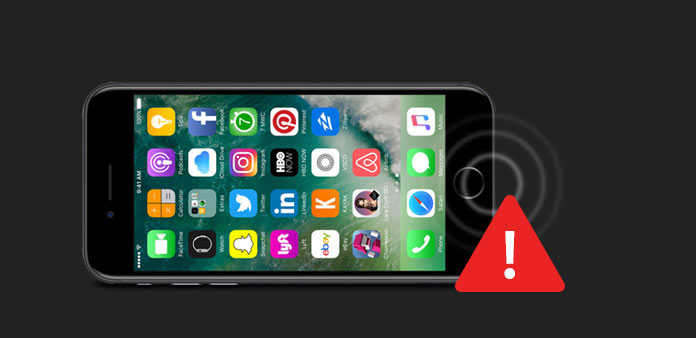
كلما ازدادت وظائف آبل الجديدة بشكل كبير مع الهاتف الذكي الصغير ، ظهرت المزيد والمزيد من القضايا أيضا. وعلى الرغم من أن الناس يعتمدون على iPhone للتعامل مع المهام اليومية ، إلا أن الاتصال لا يزال هو الوظيفة الرئيسية لأجهزة iPhones. ولذلك ، فإن سماعة iPhone ليست فقط واحدة من أكثر المكونات استخدامًا على iPhone ، ولكن أيضًا الجزء الأكثر ضعفاً. نميل دائمًا إلى تقديم أكبر عدد ممكن من الحلول لمشكلات iPhone المختلفة. إذا توقفت سماعة جهاز iPhone عن العمل ، فإنك تأتي إلى المكان الصحيح ، لأننا سنتحدث عن أفضل الطرق لإصلاح هذه المشكلة. قبل الاتصال بدعم Apple ، يمكنك تجربة الحلول التي سنقوم بإدراجها أدناه.
1. استعادة نظام iOS لإصلاح المتحدث لا يعمل
على الرغم من أنك قد تعتقد أنها مشكلة في الأجهزة ، دعونا لا ننسى أن العديد من مشاكل iPhone متورطة بالفعل في البرامج. برنامج Tipard استعادة نظام iOS قادر على تشخيص مشاكل برامج iPhone وإصلاحه تلقائياً ، بما في ذلك المتكلم فون لا يعمل. علاوة على ذلك ، تقوم بإصلاح جهاز iPhone باستخدام تقنية متقدمة ، لذلك لا داعي للقلق بشأن تلف البيانات وغيرها من المشاكل الثانوية.
كيف لاصلاح فون المتكلم لا يعمل
تحميل التطبيق
قم بتنزيل أحدث إصدار من نظام iOS الاسترداد وتثبيته وفقًا لنظام تشغيل الكمبيوتر الخاص بك.
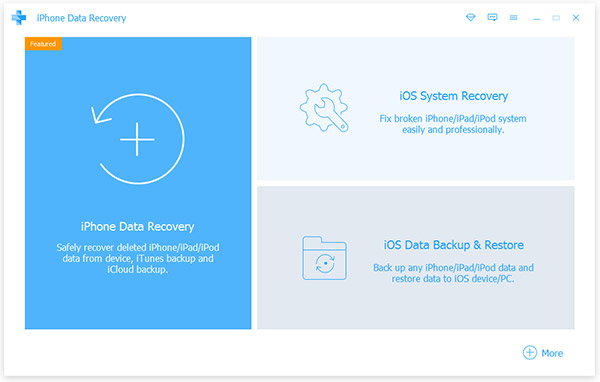
سد اي فون
علق جهاز iPhone ، الذي توقف متحدثه فجأة عن العمل ، إلى جهاز الكمبيوتر الخاص بك عبر سلك. إطلاق نظام iOS الاسترداد ، فإنه سيتم الكشف عن هاتفك تلقائيا.
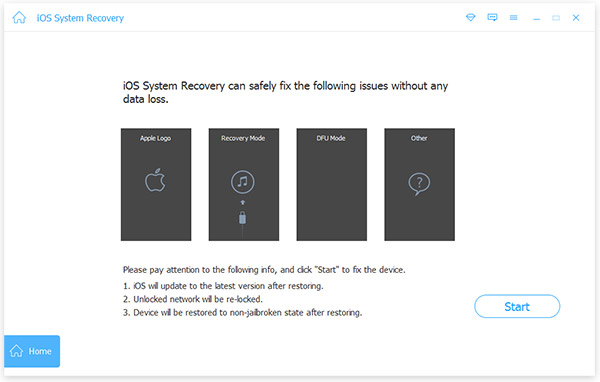
مسح اي فون
بعد توصيل بنجاح ، اضغط على آبدأ على واجهة iOS System Recovery لفحص جهاز iPhone بالكامل. عندما يعرض تكوينات iPhone ، تحتاج إلى فحص وتصحيح ما إذا كان مكبر الصوت iPhone لا يعمل.
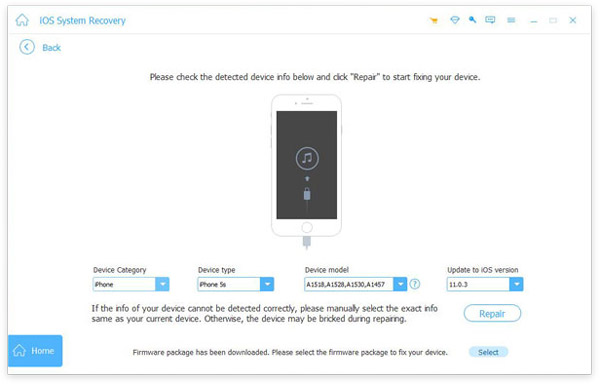
فيكس اي فون
وأخيرا ، انقر على إصلاح زر لبدء تصحيح أخطاء نظام التشغيل وتحديث البرنامج.
بعد بضع ثوانٍ ، ستكتشف أنك لن تتخلص من مكبر الصوت فون يعمل كالمعتاد.
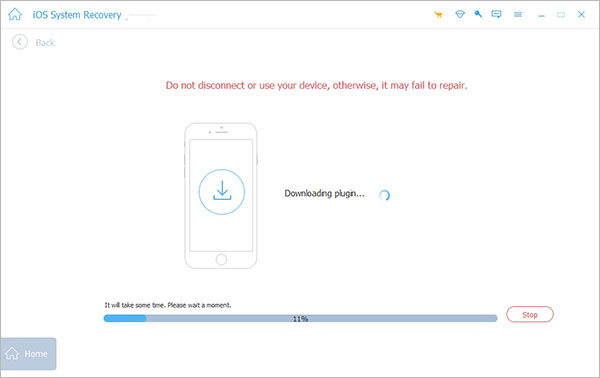
2. حلول 5 الأساسية لإصلاح سماعات iPhone لا تعمل
إذا كنت لا تستخدم أدوات طرف ثالث ، فيجب عليك التحقق من مكبر صوت جهاز iPhone وإصلاحها يدويًا.
الحل 1: تخلص من الوضع الصامت
تحقق من زر الوضع الصامت فوق أزرار التحكم في الصوت. إذا تمكنت من رؤية العلامة الحمراء ، فهذا يعني أن جهاز iPhone الخاص بك في وضع Silent. ثم تحتاج إلى تبديل الزر لإيقاف تشغيل الوضع الصامت على الفور.
افتح تطبيق الإعدادات على شاشة iPhone الرئيسية وانقر على خيار الأصوات لفتح شاشة إعدادات الصوت. حرّك مربع التمرير لحجم الصوت إلى اليسار واليمين للتخلص من الوضع الصامت.
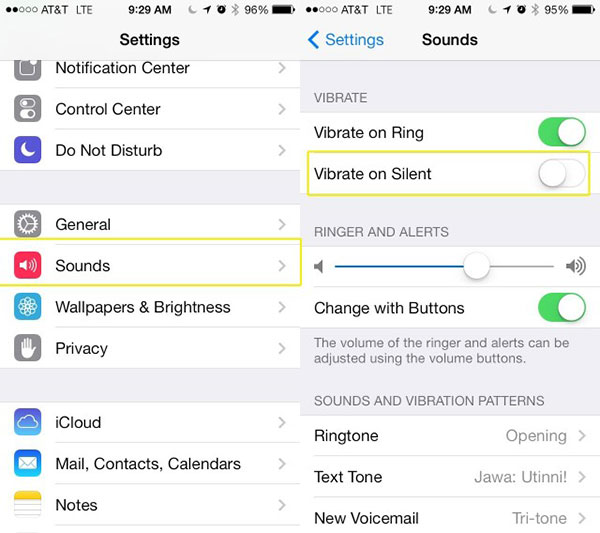
الحل 2: تمسك وضع سماعة الرأس
إن مشكلة وضع سماعة الرأس مشكلة أخرى شائعة بين أجهزة iPhones. إذا لم تعمل سماعات iPhone الخاصة بك في نفس الوقت ، فيمكنك محاولة توصيل سماعات الرأس وإخراجها بضع مرات أو إعادة تشغيل جهاز iPhone.
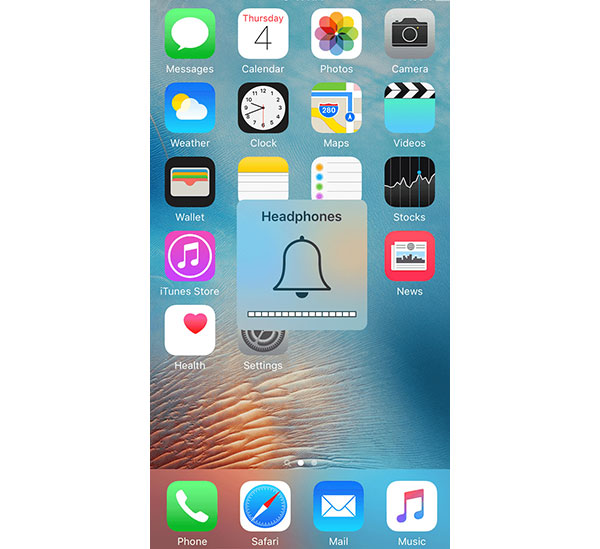
الحل 3: تحقق من AirPlay
AirPlay هو اتصال لاسلكي لبث الصور والتسجيلات الصوتية من iPhone إلى أجهزة Apple الأخرى ، مثل Apple TV. إذا قمت بتشغيل AirPlay دون قصد ، فسوف ينقل صوت iPhone إلى الأجهزة الأخرى تلقائيًا.
عندما تكتشف أن سماعة iPhone تتوقف عن العمل في تطبيق FaceTime ، يجب أن تجرب تطبيقًا آخر يحتاج إلى تطبيق ، مثل تطبيق مقاطع الفيديو. إذا كان مكبر الصوت يعمل جيدًا مع التطبيقات الأخرى ، فيمكنك حل هذه المشكلة باستخدام الحلول أدناه.
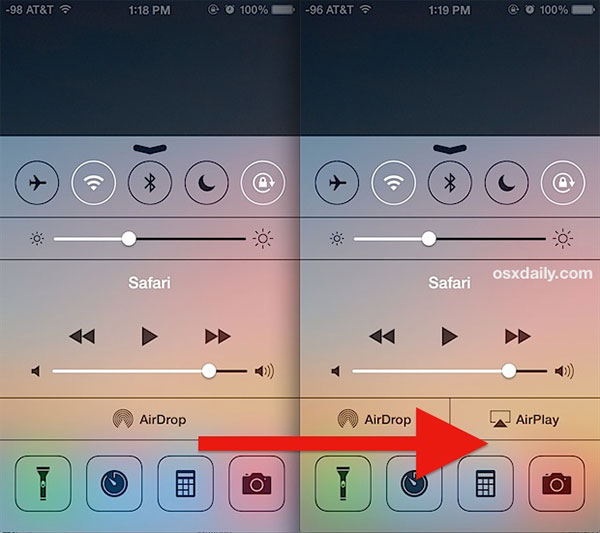
الحل 4: تحديث iOS
يتم حل معظم أخطاء البرامج في آخر تحديث. لذلك ، إذا كنت لا تزال تستخدم الإصدار الأقدم من نظام التشغيل iOS ، فمن الأفضل تثبيت تحديث البرنامج.
خطوة 1 قم بتوصيل جهاز iPhone الخاص بك باتصال Wi-Fi آمن أو بيانات شبكة خلوية.
خطوة 2 انتقل إلى الإعدادات-> iCloud-> النسخ الاحتياطي وانقر على "النسخ الاحتياطي الآن". انتظر حتى يتم إجراء نسخ احتياطي لـ iCloud.
خطوة 3 انتقل إلى عام-> تحديث البرامج في تطبيق "الإعدادات" وتحقق مما إذا كان هناك تحديث متوفر للبرنامج.
خطوة 4 انقر على "التحديث والتثبيت الآن" واتبع الدليل على الشاشة لإكمال تحديث البرنامج.
ستعمل Apple على إصلاح أخطاء نظام iOS في تحديث البرامج ، والتي قد تتضمن مشكلات في سماعة iPhone لا تعمل.
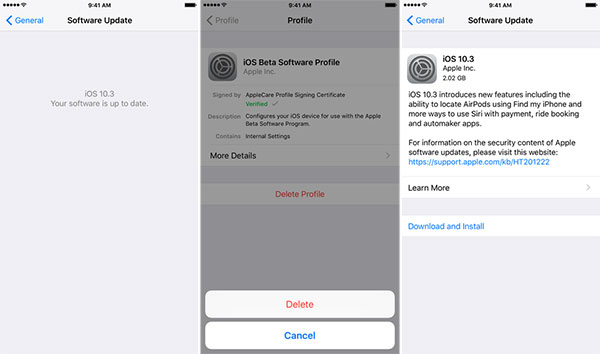
الحل 5: استعادة iPhone عبر iTunes
خطوة 1 قم بتثبيت أحدث إصدار من iTunes على جهاز الكمبيوتر الخاص بك.
خطوة 2 قم بتوصيل جهاز iPhone بالكمبيوتر باستخدام كابل USB. قم بتشغيل iTunes وانتظر الكشف عن جهاز iPhone الخاص بك.
خطوة 3 انقر على الزر استعادة اي فون زر في نبذة عامة اللوحة.
خطوة 4 اتبع الأدلة التي تظهر على الشاشة لاستعادة إعدادات المصنع على جهاز iPhone الخاص بك.
نصيحة: ستؤدي هذه الطريقة إلى محو جميع بياناتك وإعداداتك الشخصية ، لذا من الأفضل أن تحتفظ بنسخة احتياطية من جهاز iPhone أولاً.
خطوة 5 أزل iPhone بعد اكتمال العملية وإعدادها كهاتف جديد.
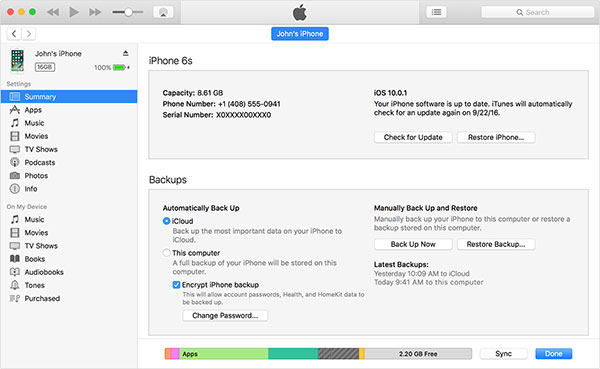
3. إصلاح مكبر الصوت التالف المادي
إذا كان مكبر الصوت iPhone لا يعمل بسبب التلف الفعلي وتريد استبداله بنفسك ، فيمكنك اتباع الإرشادات أدناه.
خطوة 1 كيف أسفل النوم / ويك زر حتى تشاهد خارج السلطة. أغلق الـ iPhone الخاص بك للمتابعة.

خطوة 2 قم بإزالة مسمارين في الجزء السفلي باستخدام مفك البراغي. ثم حرك اللوحة الخلفية لـ iPhone باتجاه الأعلى لإزالتها.

خطوة 3 قم بفك المسامير التي تثبت بطارية iPhone. وخذ البطارية برفق.

خطوة 4 ثم أخرج بطاقة SIM والحامل باستخدام أداة إخراج بطاقة SIM.
خطوة 5 قم بتحرير المسامير لتثبيت غطاء كابل موصل قفص الاتهام وإزالة موصل الكبل من لوحة المنطق. وفصل كابل قفص الاتهام من لوحة المنطق.

خطوة 6 تفكيك اتصال الهوائي الخلوي وإزالة المسمار ملحوظ مع دائرة حمراء.
خطوة 7 قم بإزالة المسامير الخمسة التي تثبت مكون هوائي Wi-Fi أعلى هاتفك.

خطوة 8 قم بإزالة كبل الكاميرا وملصق الضمان على التوالي. ثم نرفع الكابلات على لوحة المنطق.
خطوة 9 قم بفك المسمار الموجود على الجزء العلوي واترك اللوح المنطقي برفق.
خطوة 10 ثم يمكنك رؤية مكوّن السماعة في iPhone. يمكنك استبداله بجزء السماعات الجديد على الفور.
وفي الختام
سيؤثر ذلك على العديد من الميزات التي يتوقف فيها مكبر الصوت عن العمل. لا يمكنك التواصل مع أصدقائك من خلال المكالمات الهاتفية. تتوقف الموسيقى والأفلام عن اللعب. وقد تفوتك مكالمات أو رسائل هاتفية مهمة ، لأن iPhone لا يمكنه إبلاغك. لذلك ، ناقشنا كيفية إصلاح مكبر الصوت فون لا يعمل في هذه المقالة. إذا كنت بحاجة إلى طريقة سهلة لجعل سماعات iPhone تعمل بشكل صحيح ، فيجب عليك تجربة Tipard iOS System Recovery. وهو يدمج تشخيص iPhone وتحديث البرامج والمزيد من الميزات. إذا كان مكبر صوت iPhone تالفًا ، يمكنك اتباع دليلنا لاستبداله بأخرى جديدة. لكننا نقترح بشدة أن تذهب إلى Apple بعد البيع لطلب المساعدة إذا كان مكبر صوت iPhone مكسورًا.







